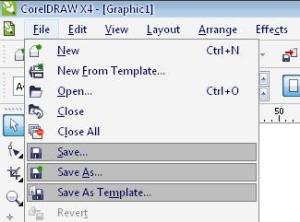
ataupun Corel Draw yang tidak bisa mengeksport ataupun mencetak seperti ini
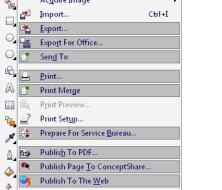
Tentunya menjengkelkan banget kan sudah bikin desain vektor susah-susah (susah? gak juga sih) dan lama tapi engga bisa disimpan apalagi dicetak. Yang kerja di percetakan pasti jengkel dengan kondisi kayak gini. Ternyata cara mengatasinya simpel. Tidak usah re-install Corel Draw X4 kamu. Caranya download file PSI_Key_2.dll terlebih dahulu, kemudian ekstrak file tersebut ke direktori Program Files Anda, saya asumsikan bahawa direktori sistem anda ada di drive C, jadi Anda bisa mengekstrak file DLL tersebut di C:\Program Files\Common Files\Protexis\License Service . Kemudian pastikan juga bahwa service Protexis Licensing Service sudah aktif, cara memeriksanya cukup buka Start, Run, ketik services.msc kemudian enter. Pastikan bahwa service tersebut aktif.
Setelah itu kamu bisa membuka kembali Corel Draw X4 kamu dan tadaaaa… menu-menu yang tadi diblokir sudah bisa dipakai lagi.
Salam, demikian artikel saya yang berjudul Mengatasi Corel Draw X4 Tidak Bisa Save, Export, Print yang berdasar kisah nyata. Semoga bermanfaat.



0 komentar:
Posting Komentar